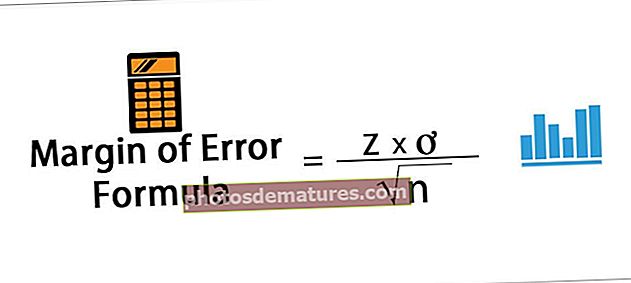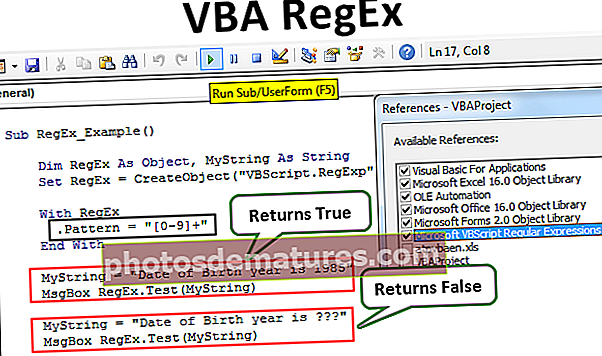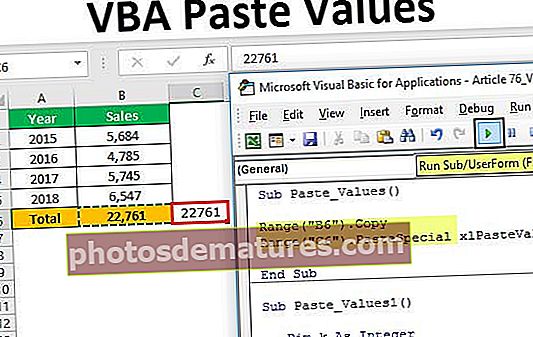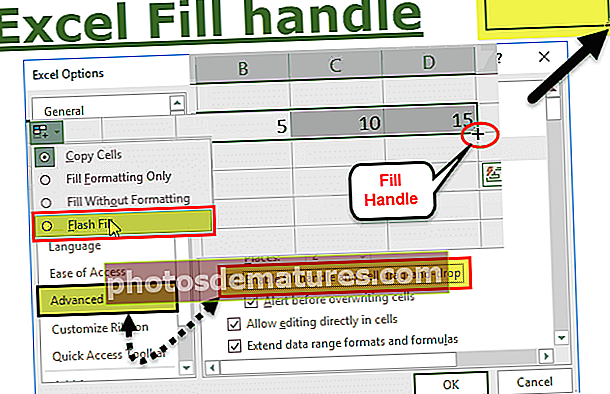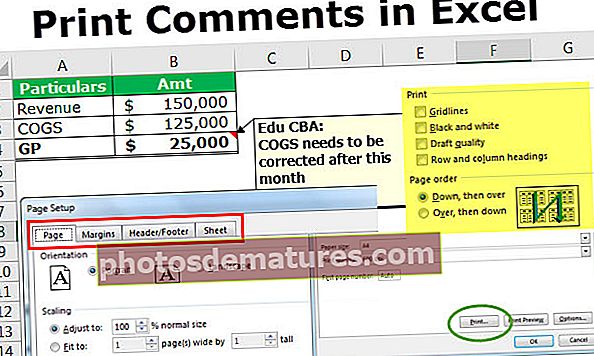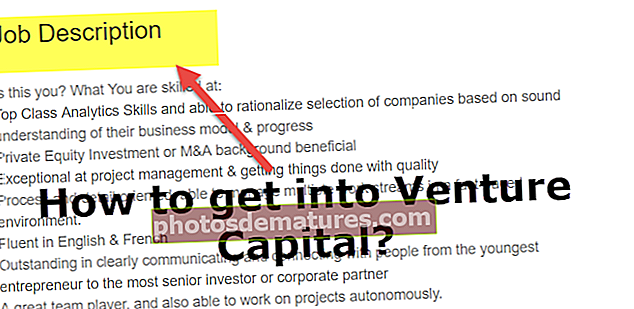ISERROR sa Excel (Formula, Halimbawa) | Paano Gumamit ng ISERROR Function?
Ang ISERROR ay isang lohikal na pagpapaandar na ginagamit upang makilala kung ang mga cell na tinukoy ay mayroong error o hindi, kinikilala ng pagpapaandar na ito ang lahat ng mga pagkakamali at kung ang anumang uri ng error ay nalaman sa cell ay nagbabalik ito ng TRUE bilang resulta at kung ang cell ay walang mga error na ito ay nagbabalik ng MALI bilang resulta, ang pagpapaandar na ito ay tumatagal ng isang sanggunian sa cell bilang isang argument.
ISERROR Pag-andar sa Excel
Ang pag-andar ng ISERROR sa Excel ay sumusuri kung ang anumang ibinigay na expression ay nagbabalik ng isang error sa Excel.
ISERROR Formula sa Excel

Ginamit ang mga pagtatalo para saISERRORPag-andar.
Halaga: ang expression o halagang susubukan para sa error.
Ang halaga ay maaaring maging anumang kagaya ng isang bilang, teksto, pagpapatakbo ng matematika o pagpapahayag.
Nagbabalik
Ang output ng ISERROR sa excel ay isang lohikal na ekspresyon. Kung ang ibinigay na argumento ay nagbibigay ng isang error sa Excel, ibabalik nito ang TUNAY. Kung hindi man, nagbabalik ito ng MALI. Para sa mga mensahe ng error- # N / A, #VALUE !, #REF !, # DIV / 0 !, #NUM !, #NAME ?, at #NULL! nabuo ng Excel, ang function ay nagbabalik TRUE.
ISERROR sa Excel - Paglalarawan
Ipagpalagay na nais mong makita kung ang isang numero, kapag hinati sa ibang numero, ay nagbibigay ng isang error.
Alam namin na ang isang numero, kapag nahahati sa zero, ay nagbibigay ng isang error sa Excel. Suriin natin kung ang 21/0 ay nagbibigay ng isang error sa pamamagitan ng paggamit ng ISERROR sa excel. Upang magawa ito, i-type ang syntax:
= ISERROR (21/0)

at pindutin ang Enter.

Nagbabalik ito ng TOTOO.
Maaari ka ring mag-refer sa mga sanggunian ng cell sa ISERROR sa excel. Suriin natin ngayon kung ano ang mangyayari kapag hinati natin ang isang cell sa isang walang laman na cell.
Kapag ipinasok mo ang syntax:
= ISERROR (A5 / B5)
ibinigay na ang B5 ay isang walang laman na cell.

Ang ISERROR sa excel ay magbabalik TRUE.

Maaari mo ring suriin kung ang anumang cell ay naglalaman ng isang mensahe ng error. Ipagpalagay na ang cell B6 ay naglalaman ng “#VALUE!” na talagang isang error sa Excel. Maaari mong direktang i-input ang sanggunian ng cell sa ISERROR sa excel upang suriin kung mayroong isang mensahe ng error o hindi bilang:
= ISERROR (B6)

Ang ISERROR function sa excel ay magbabalik TRUE.

Ipagpalagay na mag-refer ka lamang sa isang walang laman na cell (B7 sa kasong ito) at gamitin ang sumusunod na syntax:
= ISERROR (B7)

at pindutin ang Enter.

Ang ISERROR sa excel ay magbabalik ng MALI. Ang pag-andar ng Excel ISERROR ay hindi suriin para sa isang walang laman na cell. Ang isang walang laman na cell ay madalas na isinasaalang-alang bilang zero sa Excel. Kaya, tulad ng napansin mo sa itaas, kung mag-refer ka sa isang walang laman na cell sa isang operasyon tulad ng dibisyon, isasaalang-alang nito itong isang error dahil sinusubukan nitong hatiin ito sa zero at sa gayon ay ibabalik ang TOTOO.
Paano Gumamit ng ISERROR Function sa Excel?
Ang pagpapaandar ng ISERROR sa excel ay ginagamit upang makilala ang mga cell na naglalaman ng isang error. Maraming beses na may isang paglitaw ng mga nawawalang halaga sa data at kung ang karagdagang pagpapatakbo ay isinasagawa sa naturang mga cell, ang Excel ay maaaring isang error. Katulad nito, kung hinati mo ang anumang numero sa zero, nagbabalik ito ng isang error. Ang nasabing mga pagkakamali ay higit na makagambala kung ang anumang iba pang operasyon ay isasagawa sa mga cell na ito. Sa mga ganitong kaso, maaari mo munang suriin kung mayroong error sa pagpapatakbo, kung oo, maaari mong piliing hindi isama ang mga naturang cell o baguhin ang operasyon sa paglaon.
Maaari mong i-download ang ISERROR Function Excel Template dito - ISERROR Function Excel TemplateISERROR sa Excel Halimbawa # 1
Ipagpalagay na mayroon kang aktwal at tinataya na mga halaga ng isang eksperimento. Ang mga halaga ay ibinibigay sa mga cell B4: C15.

Nais mong kalkulahin ang rate ng error sa eksperimentong ito na ibinigay bilang (Aktwal - forecast) / Aktwal. Alam mo rin na ang ilan sa mga aktwal na halaga ay zero at ang rate ng error para sa mga naturang aktwal na halaga ay magbibigay ng isang error. Napagpasyahan mong kalkulahin ang error para lamang sa mga eksperimentong iyon na hindi nagbibigay ng isang error. Upang magawa ito, maaari mong gamitin ang sumusunod na syntax para sa ika-1 hanay ng mga halaga:
Naglalapat kami ng ISERROR Formula sa excel = KUNG (ISERROR ((C4-B4) / C4), "", (C4-B4) / C4)

Dahil ang mga unang halaga ng pang-eksperimentong walang anumang error sa pagkalkula ng rate ng error, ibabalik nito ang rate ng error.
Makakakuha kami ng -0.129

Maaari mo na itong i-drag sa natitirang mga cell.

Malalaman mo na kapag ang tunay na halaga ay zero (cell C9), ang syntax ay hindi nagbabalik ng halaga.
Ngayon, tingnan natin nang detalyado ang syntax.
= KUNG (ISERROR ((C4-B4) / C4), "", (C4-B4) / C4)
- Suriin ng ISERROR ((C4-B4) / C4) kung ang operasyon sa matematika (C4-B4) / C4 ay nagbibigay ng isang error. Sa kasong ito, ibabalik nito ang MALI.
- Kung ang (ISERROR ((C4-B4) / C4)) ay nagbalik ng TUNAY, ang function na KUNG hindi ibabalik ang anumang bagay.
- Kung ang (ISERROR ((C4-B4) / C4)) ay nagbabalik ng MALI, ang IF function ay babalik (C4-B4) / C4.
ISERROR sa Excel Halimbawa # 2
Ipagpalagay na bibigyan ka ng ilang data sa B4: B10. Ang ilan sa mga cell ay naglalaman ng error.

Ngayon, nais mong suriin kung gaano karaming mga cell mula sa B4: B10 ang naglalaman ng error. Upang magawa ito, maaari mong gamitin ang sumusunod na formula ng ISERROR sa excel:
= SUMPRODUCT (- ISERROR (B4: B10))

at pindutin ang Enter.

Ang ISERROR sa excel ay magbabalik ng 2 dahil mayroong dalawang mga error ibig sabihin, # N / A at #VALUE !.
Tingnan natin nang detalyado ang syntax:
- Ang ISERROR (B4: B10) ay maghanap ng mga error sa B4: B10 at ibabalik ang isang hanay ng TUNAY o MALI. Dito, ibabalik nito ang {FALSE; MALI; MALI; TOTOO; MALI; TOTOO; MALI}
- - ISERROR (B4: B10) pagkatapos ay pipilitin ang TUNAY / MALI sa 0 at 1. Babalik ito sa {0; 0; 0; 1; 0; 1; 0}
- SUMPRODUKTO (- ISERROR (B4: B10)) pagkatapos ay kabuuan ang {0; 0; 0; 1; 0; 1; 0} at ibalik ang 2.
ISERROR sa Excel Halimbawa # 3
Ipagpalagay na mayroon kang pagpapatala ID, pangalan at Mga marka ng mga mag-aaral na nakatala sa iyong kurso, na ibinigay sa mga cell B5: D11.

Kinakailangan mong maghanap para sa pangalan ng mag-aaral na ibinigay ng ID ng pagpapatala nang maraming beses. Ngayon, nais mong gawing mas madali ang iyong paghahanap sa pamamagitan ng pagsulat ng isang syntax tulad na-
para sa anumang naibigay na ID, dapat itong makapagbigay ng kaukulang pangalan. Minsan, ang enrollment ID ay maaaring wala sa iyong listahan, sa mga ganitong kaso, dapat itong ibalik na "Hindi nahanap". Magagawa mo ito sa pamamagitan ng paggamit ng formula na ISERROR sa excel:
= KUNG (ISERROR (VLOOKUP (F5, PUMILI ({1,2}, $ B $ 5: $ B $ 11, $ C $ 5: $ C $ 11), 2, 0)), "Hindi naroroon", VLOOKUP (F5, PUMILI ({1,2}, $ B $ 5: $ B $ 11, $ C $ 5: $ C $ 11), 2, 0))
Tingnan muna natin ang formula na ISERROR sa excel muna:
- Ang pagpili ({1,2}, $ B $ 5: $ B $ 11, $ C $ 5: $ C $ 11) ay gagawa ng isang array at ibabalik ang {1401, "Arpit"; 1402, "Ayush"; 1403, "Ajay"; 1404, "Dhruv"; 1405, "Mayank"; 1406, "Parul"; 1407, “Sashi”}
- Ang VLOOKUP (F5, PUMILI ({1,2}, $ B $ 5: $ B $ 11, $ C $ 5: $ C $ 11), 2, 0)) ay hahanapin ang F5 sa array at ibabalik ang ika-2
- ISERROR (VLOOKUP (F5, CHOose (..)) ay susuriin kung mayroong anumang error sa pagpapaandar at ibalik ang TUNAY o MALI.
- KUNG (ISERROR (VLOOKUP (F5, PUMILI (..)), "Hindi naroroon", ibabalik ng VLOOKUP (F5, PILIAN ()) ang kaukulang pangalan ng mag-aaral kung naroroon ay babalik ito ng "Hindi naroroon".
Gamitin ang ISERROR formula sa excel Para sa 1403 sa cell F5,

ibabalik nito ang pangalang "Ajay".

Para sa 1410, ibabalik ng syntax ang "Hindi naroroon".

Mga Bagay na Malaman tungkol sa ISERROR Function sa Excel
- Ang pag-andar ng ISERROR sa Excel ay sumusuri kung ang anumang naibigay na expression ay nagbabalik ng isang error
- Nagbabalik ito ng mga lohikal na halagang TAMA o MALI.
- Sinusubukan nito ang # N / A, #VALUE !, #REF !, # DIV / 0 !, # NUM !, #NAME ?, at #NULL !.